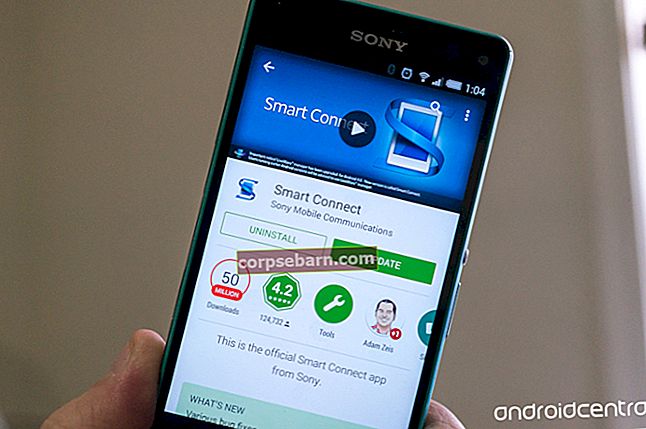Đã có rất nhiều người dùng HTC One M9 phàn nàn về vấn đề sạc chậm. Vấn đề này có thể khá khó chịu nếu bạn đang lên kế hoạch đi chơi với bạn bè, chẳng hạn như pin của điện thoại đã cạn và thiết bị của bạn cần thêm một khoảng thời gian để sạc. Có một số cách giải quyết và giải pháp tiềm năng có thể giúp bạn khắc phục sự cố HTC One M9 sạc chậm, tất cả chúng được liệt kê dưới đây. Nhiều giải pháp trong số này đã giúp những người khác gặp phải vấn đề tương tự cuối cùng thoát khỏi nó, vì vậy chúng tôi hy vọng rằng bạn cũng sẽ giải quyết được nó. Nếu không, bạn nên liên hệ với nhà cung cấp dịch vụ của bạn.
Bạn cũng có thể đọc: Làm thế nào để xóa phân vùng bộ nhớ cache trên HTC One M9
Cách khắc phục lỗi HTC One M9 sạc chậm

indianexpress.com
Ghi chú:
# 1 Trước khi tiến hành khắc phục sự cố, bạn cần lưu ý rằng HTC One M9 đi kèm với khả năng sạc nhanh Qualcomm QuickCharge 2.0 và bộ sạc HTC đi kèm với điện thoại không hỗ trợ tính năng này . Vì vậy, bạn có thể nghĩ rằng thiết bị của mình đang sạc chậm hơn bình thường, nhưng với suy nghĩ này, bạn có thể kết luận rằng điện thoại thông minh của bạn sạc bình thường. Nếu bạn muốn tận dụng tối đa tính năng sạc nhanh, bạn có thể mua một bộ sạc nhanh. Có rất nhiều thứ tuyệt vời mà bạn có thể mua trên Amazon hoặc bạn có thể mua bộ sạc nhanh HTC.
# 2 Đảm bảo rằng bộ sạc và cáp không bị hỏng
# 3 Nếu có thể, không sử dụng thiết bị của bạn khi đang sạc vì thiết bị sẽ cần thêm nhiều thời gian để sạc đầy. Tránh chơi trò chơi và sử dụng các ứng dụng ngốn năng lượng.
Giải pháp số 1: Khi bạn muốn thoát ứng dụng, hãy nhấn nút quay lại hai lần
Nếu bạn đang sử dụng một trong các ứng dụng và định sạc thiết bị của mình, khi bạn muốn thoát khỏi ứng dụng hiện đang sử dụng, hãy nhấn nút quay lại hai lần. Bằng cách này, ứng dụng sẽ bị đóng hoàn toàn và không chạy ở chế độ nền.
Giải pháp số 2: Đóng các ứng dụng đang chạy trong nền
Các ứng dụng chạy ngầm ảnh hưởng rất lớn đến pin máy và nếu chạy một đống ứng dụng thì thời gian sạc sẽ lâu hơn. Vì vậy, để đóng ứng dụng, hãy làm theo các bước dưới đây:
- Từ Màn hình chính, chọn nút Ứng dụng gần đây (biểu tượng hình vuông nằm bên cạnh nút quay lại và nút Trang chủ)
- Sau khi bạn chạm vào nó, cửa sổ với các ứng dụng được sử dụng gần đây sẽ mở ra
- Để đóng tất cả các ứng dụng đó, chỉ cần nhấn vào “X” ở đầu màn hình
Giải pháp số 3: Xem liệu thiết bị của bạn có sạc nhanh hơn khi ở chế độ An toàn hay không
Có rất nhiều ứng dụng trong Cửa hàng Play và tất cả chúng ta đều muốn thử nhiều ứng dụng đó nhất có thể. Đôi khi, ứng dụng chúng tôi đã cài đặt có thể gây ra sự cố, bao gồm cả vấn đề sạc chậm. Cách dễ nhất để xem liệu ứng dụng có đang gây ra sự cố hay không là khởi động thiết bị của bạn vào Chế độ an toàn và sạc thiết bị. Nếu nó sạc nhanh hơn bình thường, điều đó có nghĩa là một trong các ứng dụng đang hoạt động sai.
Đây là cách bạn có thể đưa HTC One M9 vào chế độ an toàn:
- Nhấn và giữ nút Nguồn cho đến khi menu Nguồn hiển thị trên màn hình
- Nhấn và giữ Tắt nguồn
- Tùy chọn “Khởi động lại ở chế độ an toàn” sẽ xuất hiện
- Bây giờ chỉ cần nhấn vào tùy chọn “Khởi động lại” và thiết bị của bạn sẽ khởi động lại ở chế độ An toàn.
Nếu thiết bị của bạn sạc bình thường khi ở chế độ An toàn, điều đó có nghĩa là một trong các ứng dụng đang gây ra sự cố. Trong trường hợp đó, bạn có thể gỡ cài đặt các ứng dụng bạn đã tải xuống gần đây hoặc bạn có thể thực hiện thiết lập lại dữ liệu ban đầu, được giải thích bên dưới.
Giải pháp số 4: Đặt lại dữ liệu ban đầu
Thực hiện thiết lập lại dữ liệu ban đầu sẽ xóa cài đặt, dữ liệu và tất cả các ứng dụng đã tải xuống của bạn. Vì nó sẽ xóa tất cả, hãy đảm bảo sao lưu các tệp của bạn. Để thiết lập lại dữ liệu ban đầu, hãy làm theo các bước bên dưới:
- Đi tới Cài đặt
- Nhấn vào Sao lưu & Khôi phục cài đặt gốc
- Nhấp vào tùy chọn "Đặt lại điện thoại"
- Nếu bạn muốn xóa thẻ SD của mình, hãy chọn tùy chọn “Xóa thẻ SD”
- Bấm OK.
Sau khi bạn thử tất cả các giải pháp nêu trên, xem thiết bị của bạn có sạc bình thường không. Nếu không, hãy ghé thăm cửa hàng mà bạn đã mua thiết bị của mình hoặc liên hệ với nhà cung cấp dịch vụ của bạn.
Nguồn hình ảnh: www.wired.co.uk
Bạn cũng có thể đọc: Cách khắc phục sự cố Wi-Fi trên HTC One M9